Mundarija
Agar siz tushlik tanaffusi va qo'shimcha ish bilan Excel vaqt jadvalini yaratish formulasini yaratish uchun ba'zi maxsus fokuslarni qidirsangiz, to'g'ri joyga keldingiz. Tushlik tanaffusi va qo'shimcha ish bilan Excel vaqt jadvali formulasini yaratishning bir usuli bor. Ushbu maqolada ushbu usulning har bir bosqichi muhokama qilinadi tushlik tanaffusi va qo'shimcha ish bilan Excel vaqt jadvali formulasini yaratish. Keling, bularning barchasini o'rganish uchun to'liq qo'llanmaga amal qilaylik.
Amaliyot kitobini yuklab oling
Ushbu maqolani o'qiyotganingizda mashq qilish uchun ushbu mashq kitobini yuklab oling. U aniq tushunish uchun turli jadvallardagi barcha ma'lumotlar to'plamini o'z ichiga oladi.
Tushlik tanaffus va qo'shimcha ish vaqti bilan Excel jadvali.xlsx
Bosqichma-bosqich Excel formulasi bilan tushlik tanaffusi va qo'shimcha ish vaqti bilan ish jadvalini yarating
Keyingi bo'limda biz tushlik tanaffusi va qo'shimcha ish bilan Excel vaqt jadvali formulasini yaratish uchun bitta samarali va qiyin usuldan foydalanamiz. Ish vaqti va qo'shimcha ish vaqti odatda 40 soatlik ish haftasiga (kuniga sakkiz soat) qarab hisoblanadi. Ish haftasining 40 soatiga asoslanib, mening Excel shablonim ish vaqtini va qo'shimcha ish vaqtini ham hisoblab chiqadi. Qo'shimcha ish vaqti ushbu maqolada individual hafta bo'yicha emas, balki butun hafta bo'yicha hisoblanadi. Aniqroq vaqt jadvalini yaratish uchun formulalar bilan asosiy kontur va hisob-kitoblarni amalga oshirish va qo'shimcha ish vaqtini hisoblash kerak. Ushbu bo'limbu usul haqida keng ma'lumot beradi. Fikrlash qobiliyatingiz va Excel bilimingizni yaxshilash uchun bularning barchasini o'rganishingiz va qo'llashingiz kerak. Biz bu yerda Microsoft Office 365 versiyasidan foydalanamiz, lekin siz o'zingizning xohishingizga ko'ra boshqa har qanday versiyadan foydalanishingiz mumkin.
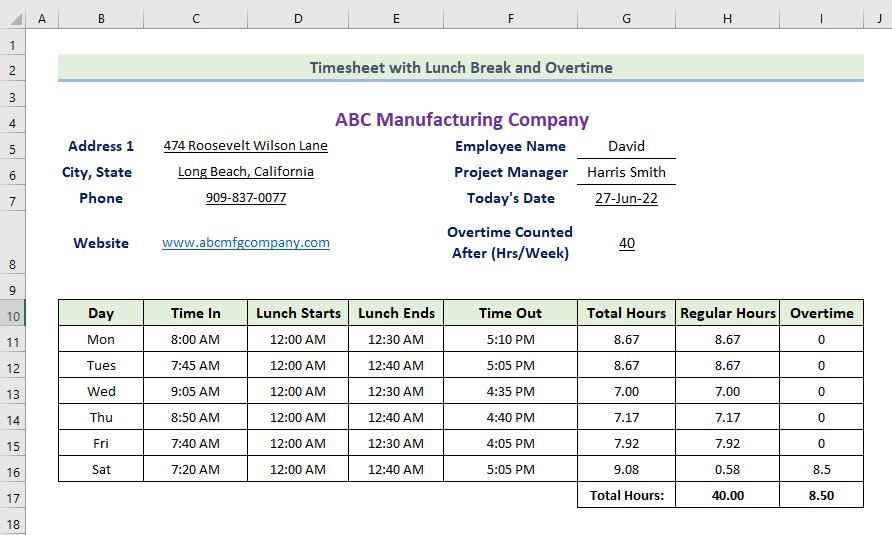
1-qadam: Asosiy konturni yaratish
Tushlik va qo'shimcha ish vaqtini hisobga olgan holda vaqt jadvalini yaratish uchun biz belgilangan qoidalarga amal qilishimiz kerak. Avvaliga biz ma'lumotlar to'plamini yaratmoqchimiz. Buning uchun biz quyidagi qoidalarga amal qilishimiz kerak.
- Birinchi navbatda, kattaroq shrift oʻlchamidagi baʼzi birlashtirilgan kataklarga “Tushlik tanaffusi va qoʻshimcha ish vaqti bilan ish vaqti jadvali” ni yozing. sarlavha yanada jozibali. Keyin maʼlumotlaringiz uchun kerakli Sarlavha maydonlarini kiriting. Maydonlar qanday ko'rinishini ko'rsatadigan skrinshotni ko'rish uchun shu yerni bosing.

- Keyin, siz qaysi kompaniya haqida kerakli ma'lumotlarni kiritishingiz kerak. qilinmoqda.
- Keyin, siz quyida ko'rsatilgandek manzil, telefon raqami va kompaniya veb-saytini kiritishingiz kerak.
- Shundan so'ng siz xodimning ismini, loyihani kiritishingiz kerak. menejerning ismi va bugungi sana.
- Keyin, siz Qo'shimcha ish vaqtidan keyin hisoblangan (soat/hafta) ni kiritishingiz kerak. Umuman olganda, bu haftasiga 40 soat. Agar ofisingiz ushbu jadvalga amal qilsa, siz 45 raqamini yoki boshqa qiymatni kiritishingiz kerak. Ish vaqti odatda mamlakatdan mamlakatga farq qiladi.

Qadam2: Vaqt jadvaliga kerakli ma'lumotlarni kiriting
Endi, sarlavha qismini to'ldirgandan so'ng, vaqt jadvalining asosiy ma'lumotlarini kiritishingiz kerak. Buning uchun siz quyidagi tartiblarni bajarishingiz kerak.
- Quyidagi rasmda biz vaqt jadvali ma'lumotlarining asosiy konturlarini va unga tegishli ma'lumotlar to'plamini ko'rishimiz mumkin.
- Bu erda biz Quyidagi ma'lumotlar to'plamida Kun, Kirish vaqti, Tushlik boshlanishi, Jami vaqt tugashi, Muntazam, va Qo'shimcha ish vaqti ustunlari mavjud.
- Kirish vaqti ustunida biz xodimning ish joyiga kirgan vaqtini kiritamiz.
- Keyin, Tushlik boshlanishi ustunida tushlik boshlangan vaqtni yozamiz.
- Keyingi, tushlik tugashi ustuniga tushlik tugash vaqtini kiritamiz.
- Keyin, Time Out ustuniga xodim toʻliq ishlagan vaqtni yozamiz. ish joyini tark etadi.

Batafsil o'qing: Excelda xodimlarning ish vaqt jadvalini qanday yaratish mumkin (oson qadamlar bilan)
3-qadam: Har bir kun uchun jami soatlarni hisoblang
Endi biz alohida kunlar uchun jami soatlarni hisoblaymiz. Buning uchun siz quyidagi amallarni bajarishingiz kerak.
- Avvalo, umumiy soatlarni hisoblash uchun G11 katakchada quyidagi formuladan foydalanamiz:
=((F11-C11)-(E11-D11))*24
- (F11-C11) aslida ni bildiradi (O'tish vaqti In). Bu yerda, (E11-D11) (Tushlik tugaydi-Tushlik boshlanadi) degan maʼnoni anglatadi.
- Endi, biz ( (Time Out-Time In)(Tushlik tugaydi-Tushlik boshlanadi)) formulani soatga aylantirish uchun 24 ga koʻpaytirdi.
- Shuning uchun, qiymat sifatida raqamni olamiz. Shu bilan bir qatorda, vaqtni ayirish natijasida vaqt qiymati paydo bo'ladi.
- Keyin, Enter tugmasini bosing.
- Natijada, dushanba uchun jami soatlarni olasiz.
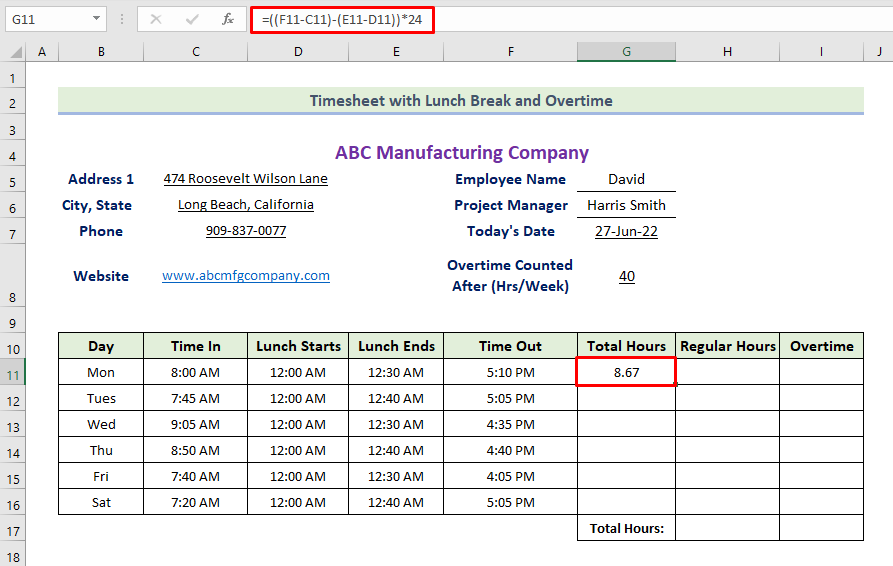
- Keyin, formula bilan ustundagi qolgan katakchalarni toʻldirish uchun Toʻldirish dastasi belgisini torting.
- Shuning uchun siz quyida ko'rsatilganidek, alohida kunlar uchun jami soatlarni olasiz.
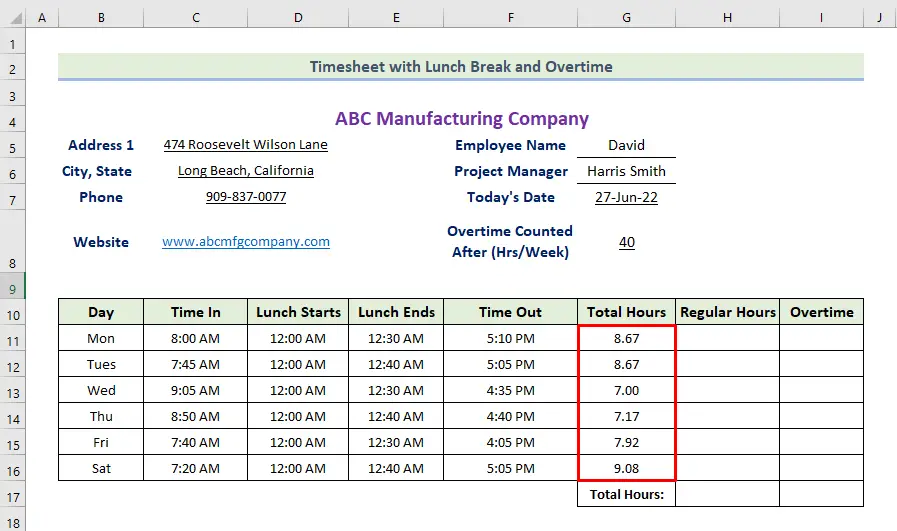
Batafsil o'qing: Qanday qilib Excel formulasidan foydalanib ishlagan va qo'shimcha ish soatlarini hisoblash
4-qadam: Oddiy va qo'shimcha ish vaqtini hisoblang
Endi biz oddiy va qo'shimcha ish vaqtini hisoblaymiz. Oddiy soatlarni hisoblash uchun biz MAX funksiyasidan foydalanamiz. Bu erda biz qo'shimcha ish vaqtini hisoblash uchun IF funksiyasidan ham foydalanamiz. Shuningdek, biz odatdagi va qo'shimcha ishlarning umumiy soatlarini hisoblash uchun SUM funksiyasidan foydalanamiz. Buning uchun siz quyidagi qoidalarga amal qilishingiz kerak.
- Birinchi navbatda jami soatlarni hisoblash uchun I11 katakchada quyidagi formuladan foydalanamiz:
=IF(SUM($G$11:G11)>$G$8,SUM($G$11:G11)-$G$8,0)
- Keyin Enter tugmasini bosing.
- Natijada siz dushanba uchun qoʻshimcha ish vaqti qiymatini oling.

- Keyin, Toʻldirish dastagi belgisini tortib, qolgan katakchalarni toʻldiring. bilan ustunformula.
- Shuning uchun quyida ko'rsatilganidek, siz alohida kunlar uchun qo'shimcha ish haqi olasiz.
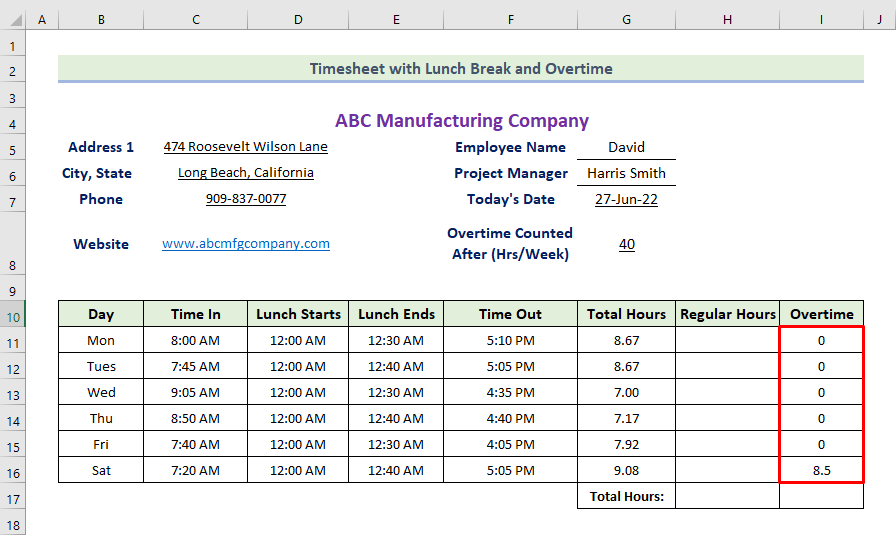
- Keyin, oddiy ish soatlarini hisoblash uchun , H11 katakchada quyidagi formuladan foydalanamiz:
=MAX(G11-I11,0)
- Keyin , Enter tugmasini bosing.
- Natijada siz dushanba uchun odatiy soat qiymatini olasiz.
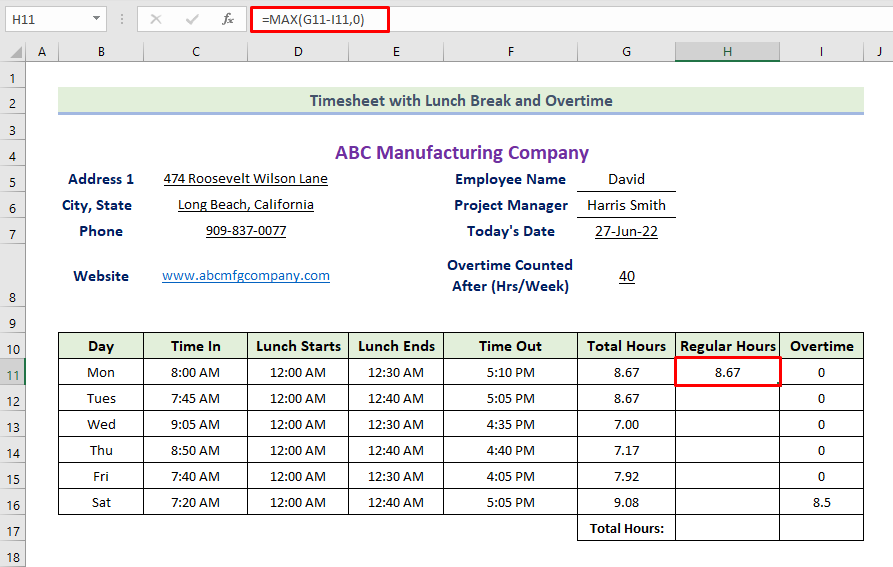
- Keyin, formula bilan ustundagi qolgan katakchalarni toʻldirish uchun Toʻldirish dastasi belgisini torting.
- Shuning uchun quyida koʻrsatilganidek, har bir kun uchun odatiy ish soatlari qiymatini olasiz. .

- Keyin, umumiy ish soatlarini (normal) hisoblash uchun H17 katagida quyidagi formuladan foydalanamiz:
=SUM(H11:H16)
- Keyin, Enter tugmasini bosing.
- Natijada , siz quyida ko'rsatilgandek jami soatlar (odatiy) olasiz.

- Keyin, umumiy soatlarni (qo'shimcha ish vaqtini) hisoblash uchun quyidagi formuladan foydalanamiz. katakchada I17:
=SUM(I11:I16)
- Keyin Enter
. - Natijada siz quyida ko'rsatilgandek umumiy ish soatlarini (qo'shimcha ish) olasiz.

🔎 Formula qanday ishlaydi?
- Yuqoridagi formulaning kengaytirilgan diapazoni $G$11:G11 boʻlib, bu I11 uchun amal qiladi. Keyingi katak uchun I13, diapazon $G$11:G12 boʻladi. Bu kengaytma deb ataladigan sababdirdiapazon.
- AGAR(SUM($G$11:G11)>$G$8,SUM($G$11:G11)-$G$8,0)
IF funksiyasi kengayuvchi diapazon yig'indisi G8 katakcha qiymatidan oshib ketgan yoki yo'qligini tekshiradi (qo'shimcha ish vaqti kalkulyatoridan keyin). Agar qiymat oshib ketsa, funktsiya SUM($G$11:G11)-$G$8 qiymatini qaytaradi. Aks holda, funktsiya 0 qiymatini qaytaradi.
Batafsil o'qing: Excelda IF funksiyasidan foydalanib qo'shimcha ish soatlarini qanday hisoblash mumkin
💬 Things Esda tuting
✎ IF funksiyasidan foydalanganda barcha kerakli qavslarni diqqat bilan kiriting. Bundan tashqari, diapazon va [summa_oraliq] mutlaq yacheyka havolasini ham qilishingiz kerak, aks holda siz kerakli qiymatni olmaysiz.
✎ So'ngra qator balandligini sozlashingiz kerak. har bir usulga rioya qilish.
Xulosa
Bu bilan bugungi mashg'ulot yakunlandi. Ishonchim komilki, bundan buyon siz Excelda tushlik tanaffusi va qo'shimcha ish bilan vaqt jadvali formulasini yaratishingiz mumkin. Agar sizda biron bir savol yoki tavsiyalaringiz boʻlsa, ularni quyidagi izohlar boʻlimida baham koʻring.
Excel bilan bogʻliq turli muammolar va yechimlar uchun bizning veb-saytimizni ExcelWIKI.com tekshirishni unutmang. Yangi usullarni o'rganishda va rivojlanishda davom eting!

